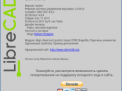ZIP — популярный формат сжатия данных и архивации файлов. Файл в этом формате обычно имеет расширение .zip и хранит в сжатом или несжатом виде один или несколько файлов, которые можно из него извлечь путём распаковки с помощью специальной программы.
Для того чтобы начать пользоваться архиватором zip его необходимо установить:
sudo apt-get install zip
Архивация файла:
zip -j ~/имя_архива.zip ~/файл_который_нужно_сжать
Пример:
zip -j ~/Архив/555.zip ~/Загрузки/8888.txt
Для сжатия каталога со всеми данными необходимо использовать аргумент -r, который позволяет сжимать каталог со всеми вложенными файлами с сохранением пути при распаковке архива. То же самое можно применить и к файлу, но при этом будет сохранен путь к файлу.
zip -r ~/имя_архива.zip ~/каталог_или_файл_который_нужно_сжать
Так же можно изменить степень сжатия -9 максимальное сжатие, -1 минимальное.
Пример:
zip -j -9 ~/Архив/555.zip ~/Загрузки/8888.txt
Для того чтобы, сжать содержимое каталога без сохранения пути (например папку «Игры»), необходимо указать путь к сжимаемой папке:
cd ~/Игры/
Сжатие данных:
zip -r -9 ~/Архив/Игры.zip *
Как видно на данном примере, все содержимое папки «Игры» будет сжато и файл Игры.zip будет помещен в папку «Архив».
Распаковка архива zip:
unzip имя_архива.zip
Пример:
cd ~/Загрузки/
unzip ~/Архив/555.zip
На данном примере видно, что перед тем как распаковать архив я указал путь куда нужно распаковывать архив.
Так же, чтобы не пугать начинающих пользователей Ubuntu всеми выше перечисленными командами, хотелось бы отметить что в Ubuntu (по умолчанию) имеется менеджер архивов, который существенно упростит работу с архивами.
Менеджер архивов — это простое приложение для управления архивными файлами, например, .zip или .tar. Менеджер архивов предоставляет все необходимые инструменты для создания, изменения архивов, а также извлечения из них данных.
С помощью Менеджера архивов можно:
- создавать новые архивы;
- просматривать содержимое существующего архива;
- просматривать файлы, содержащиеся в архиве;
- изменять существующие архивы;
- извлекать файлы из архива.